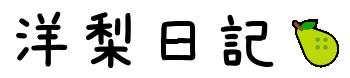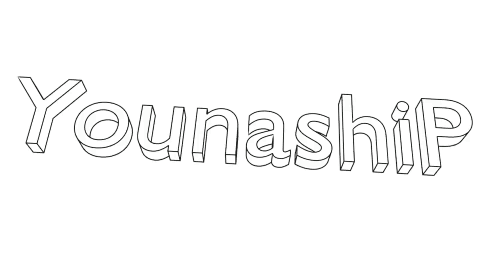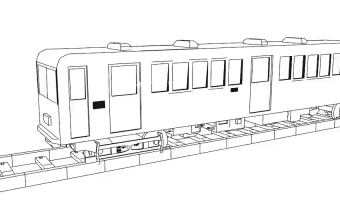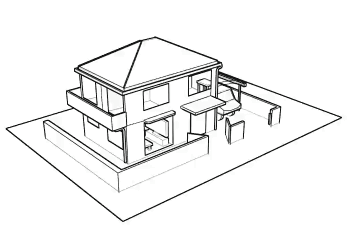さて、今回は「サイトで使える3DCGの作り方、3DCGでの文字の作り方」についてです。
3DCGを使えばあらゆるサイトで使える静止画、GIF画像、動画を作ることが可能です。
しかし「3DCGの作り方」といっても色々と奥が深く、教えることがどうしても長くなってしまうため、今回は簡単なものでWebサイトで使えそうなものにフォーカスを当てて作ってみようと思います。
こちら「3DCGの始め方 Part1」も参考にしてみてくださいね (このシリーズは続編書いてなかったのですがまた書きます☻)
なお今回は「Blender」を利用しますが、インストール方法・基本的な使用方法などは省きます。
文字を3Dにする
まずはオブジェクトモードにし、「テキスト」オブジェクトを追加します。
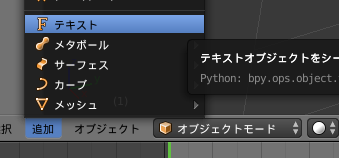
オブジェクトを選択後、編集モードにし、好きな文字を打ち込みます。
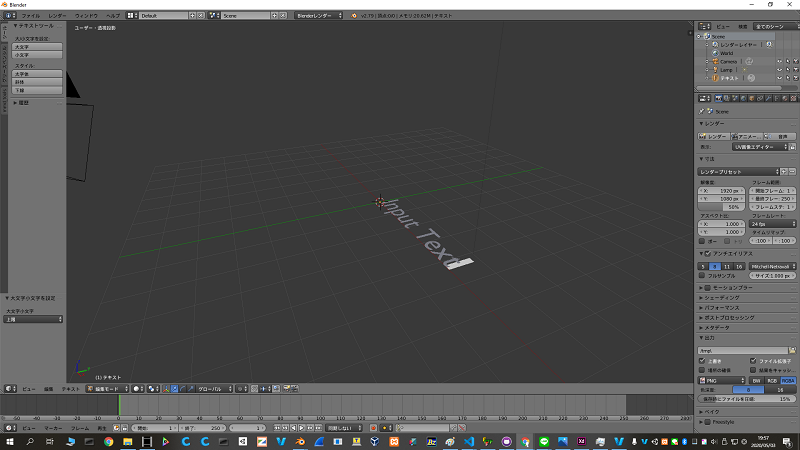
「テキスト」オブジェクトの プロパティ → オブジェクトのデータ(Fアイコン) から押し出しの数値を調節します。
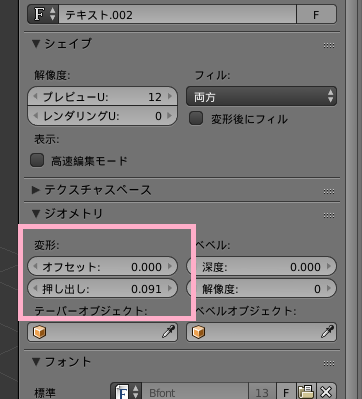
すると文字が立体的になると思います。
撮影準備
次に撮影の為、カメラを動かします。
テンキーの0を押してカメラ視点に切り替えます。
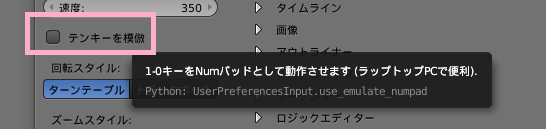
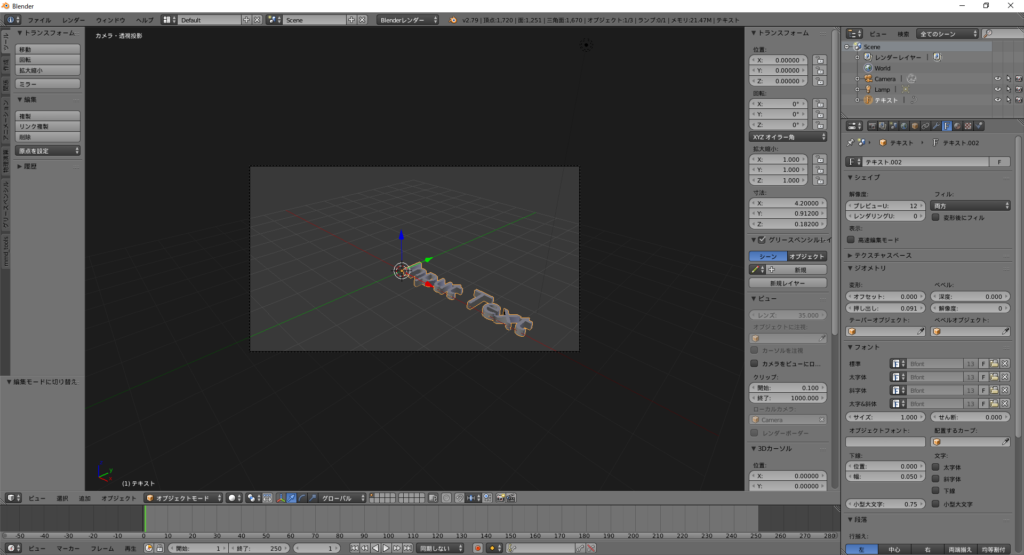
カメラ視点に切り替えたら上のようになると思います。
その後カメラをビューにロックを押すと以下のようになります。
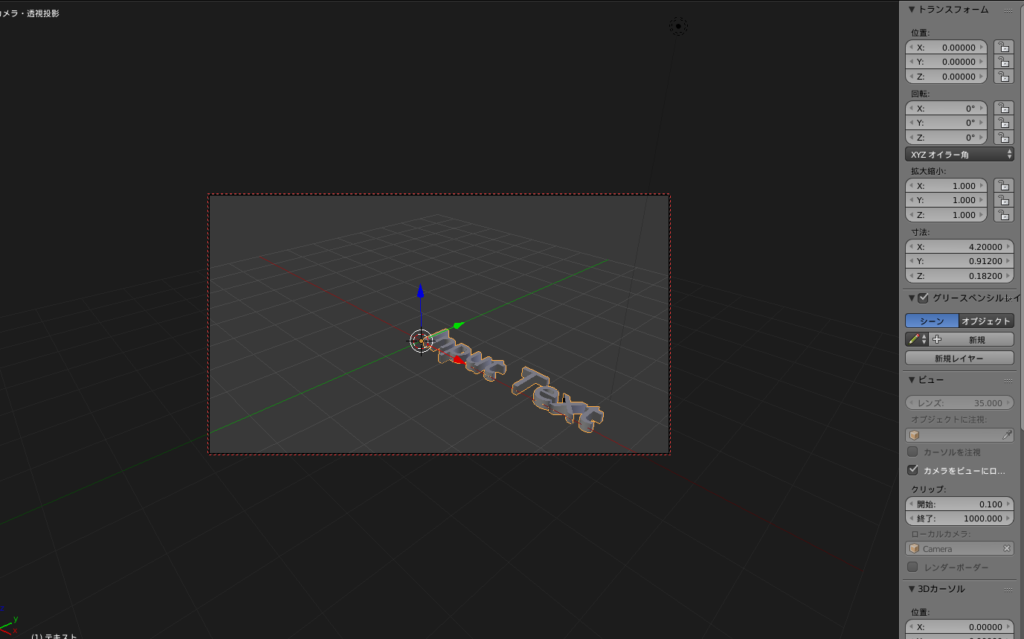
この赤く囲まれているときにこのままマウスで移動するとそのまま撮影用のカメラも移動できます。
撮影する
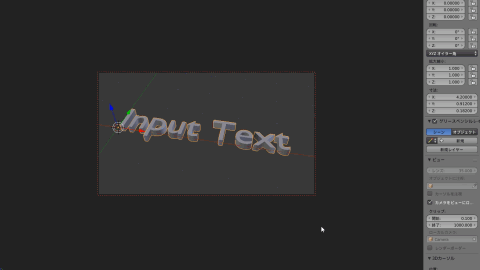
F12キーを押せば撮影ができます。
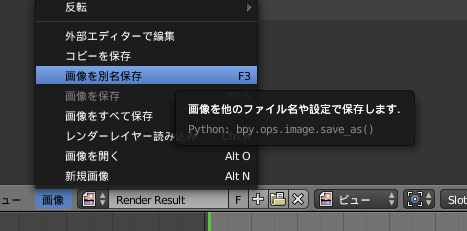
撮影後、別名保存で保存すれば画像の完成です。
お疲れさまでした!
(応用) 色を変える
オブジェクト
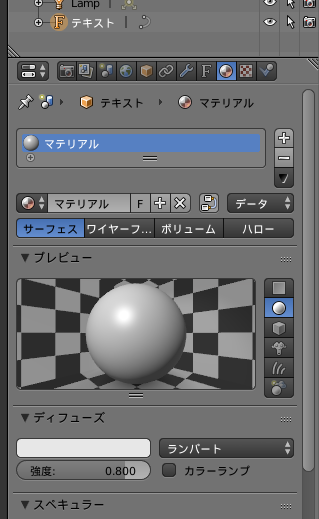
「テキスト」オブジェクトの プロパティ → マテリアル からオブジェクトの色を変える事が出来ます。
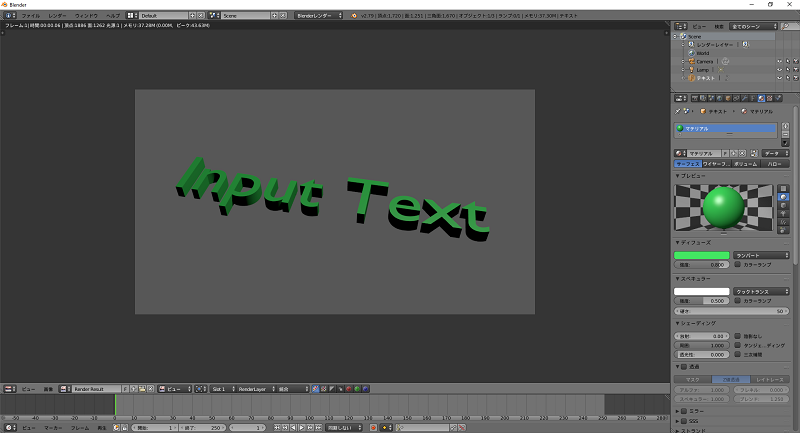
背景
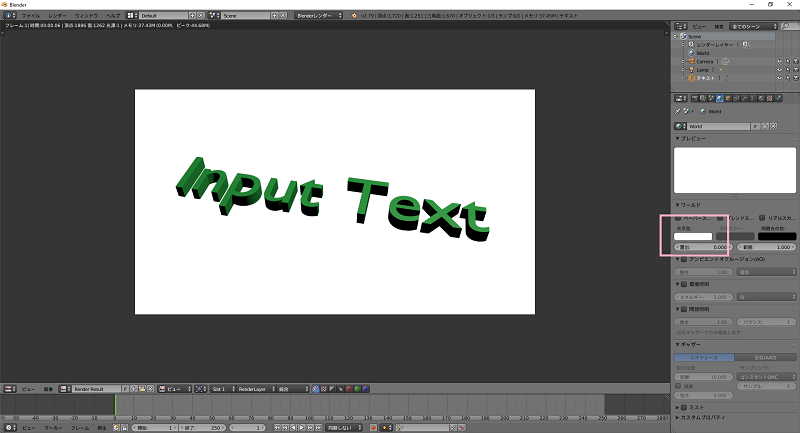
プロパティ → ワールド の中にある「水平色」を変えると背景の色を変える事が出来ます!
–
今回はここまで!
次回はこれを動画として作り、撮影していこうと思います◎
ここまで読んでくれてありがとうございました!!
ホームページでは他にも
・様々な記事や作った作品および過程
・ソースコード、素材ファイル
・あらゆる”モノ”の作り方
などなど随時、記事や作品を新規公開・更新していますので是非見ていってくださいね!見ていただけると本当に嬉しいです!